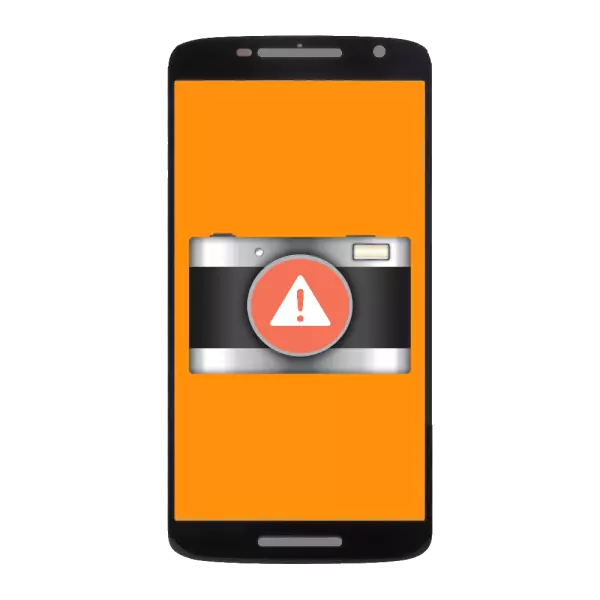
Երբեմն աննորմալ իրավիճակները կարող են առաջանալ Android- ի սարքերի վրա `օրինակ, տեսախցիկը հրաժարվում է աշխատանքից. Այն նկարում է տալիս սեւ էկրանը կամ նույնիսկ« Չհաջողվեց միանալ տեսախցիկին », Եվ այլն Մենք ձեզ կասենք, թե ինչպես հաղթահարել այս խնդիրը:
Խցիկի հետ կապված խնդիրների պատճառները եւ ինչպես լուծել դրանք
Լուսանկարչական մոդուլի այլ սխալներ կամ խնդիրներ կարող են առաջանալ երկու հիմնական պատճառով, ծրագրային կամ ապարատ: Վերջինս շտկվել է ինքնուրույն, ոչ թե հեշտ, այլեւ փոշու եւ նորաստեղծ օգտագործողի խնդիրները լուծել: Հնարավոր է նաեւ մի իրավիճակ, երբ տեսախցիկը մնում է պայմանականորեն աշխատել, բայց չի կարող պահպանել կրակոցների արդյունքները, կամ դրանք շատ անորակ են: Նման իրավիճակներից եւ սկսենք:Մեթոդ 1. Ստուգելով խցիկի ոսպնյակները
Վերջերս ֆիլմի վրա շատ արտադրողներ խստացվում են ինքնին եւ կրակոցների ոսպնյակի վրա: Մի մարդ նույնիսկ շատ սուր տեսլականով, երբեմն հեշտ չէ նկատել նրա ներկայությունը: Մտածեք ուշադիր, նույնիսկ կարող եք ուշադիր թաքցնել եղունգը: Ֆիլմը լրացնելը `համարձակորեն պոկել. Դրանից պաշտպանություն այլեւս չէ, եւ կրակոցների փչացող որակը:
Բացի այդ, ոսպնյակների պաշտպանիչ ապակուցը սարքի շահագործման ընթացքում կարող է լինել մանրակրկիտ արգելափակված կամ փոշի: Սրբել այն կօգնի ալկոհոլային անձեռոցիկներին հոգալ LCD մոնիտորների մասին:
Մեթոդ 2. SD քարտի ստուգում
Եթե տեսախցիկը աշխատում է, հեռացնում է լուսանկարը եւ տեսանյութը, բայց այն չի ստացվում, ամենայն հավանականությամբ, հիշողության քարտի հետ կապված խնդիրներ: Դա կարող է պարզապես տապալվել կամ աստիճանաբար ձախողվել: Մարդաշատ հիշողության քարտ կարող է հարուցվել բեկորներից կամ պարզապես ֆայլերի մի մասը փոխանցել համակարգչի կամ ամպի պահեստին (Dropbox, Onedrive, Yandex.Disk կամ շատ ուրիշներ): Եթե ունեք ակնհայտ խնդիրներ, օգտակար կլինի փորձել ձեւափոխել այդպիսի քարտեզը:Մեթոդ 3. Սարքի վերագործարկում
Անկախ նրանից, թե որքանով է հնչում Banal- ը, OS- ի շահագործման ընթացքում առաջացող պատահական սխալների զգալի քանակը կարող է շտկել սովորական վերաբեռնման միջոցով: Փաստն այն է, որ RAM- ում կարող են լինել սխալ տվյալներ, այդ իսկ պատճառով կա տհաճ ձախողում: Ներկառուցված RAM մենեջեր Android- ում եւ երրորդ կողմի ընտրանքների մեծ մասը չունեն ամբողջական մաքրման ֆունկցիոնալ բոլոր RAM- ը `այն կարող է վերագործարկել միայն սարքը կամ դրա մեջ գտնվող կետը), կամ դրա մեջ կա« դրա բանալին »: Ձայնի ներքեւ »եւ« Power »ստեղները:
Մեթոդ 4. Համակարգի դիմումի տվյալների եւ պահոցների մաքրում «Ֆոտոխցիկ»
Ինչպես երեւի գիտեք, Android- ը հաճախ անիվներ է տեղադրում անիվների մեջ `տարբեր բաղադրիչների հակամարտությունների տեսքով` ավաղ, այդպիսին է, ժամանակ առ ժամանակ: Այս դեպքում ինչ-որ բան սխալ է եղել տեսախցիկին պատկանող ֆայլերի հետ. Կազմաձեւման ֆայլում գրվել է նույն փոփոխականը կամ չի համապատասխանում ստորագրությանը: Անիմաստություններից ազատվելու համար արժե մաքրել նման ֆայլերը:
- Պետք է գնալ «պարամետրեր»:
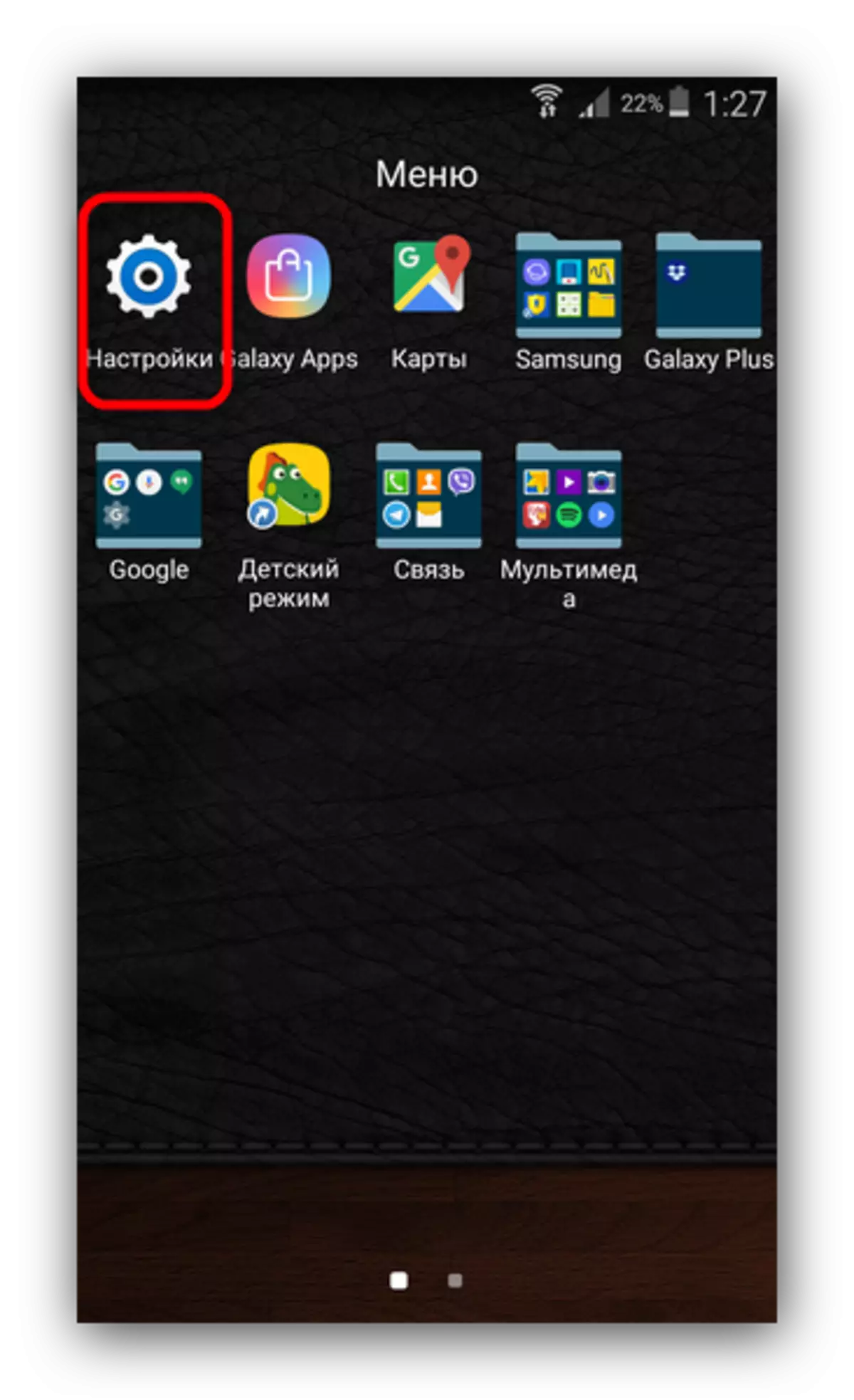
Գտնել «դիմումի կառավարիչ»:
- Դիմումի մենեջերում գնացեք «Բոլոր» էջանիշը եւ փնտրեք «տեսախցիկ» կամ «տեսախցիկ» (կախված է որոնվածից):
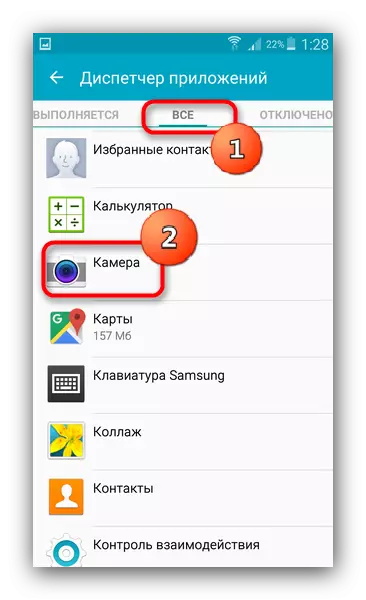
Հպեք ըստ դիմումի անունով:
- Մի անգամ իր հատկությունների ներդիրում կտտացրեք «Մաքրել քեշը», ապա «Մաքրել տվյալներ», «Դադարեցում»:
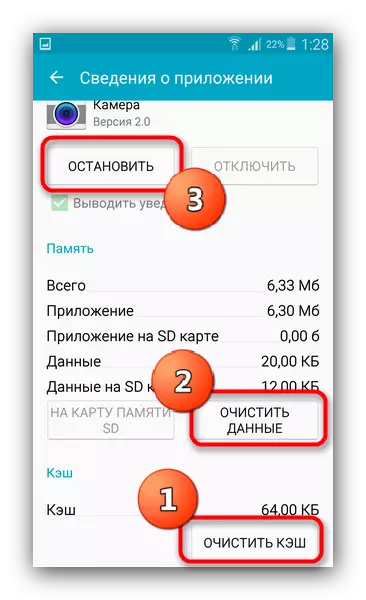
Արդյունքը ապահովելու համար կարող եք վերագործարկել սմարթֆոնը (պլանշետ):
- Ստուգեք տեսախցիկը: Շատ դեպքերում ամեն ինչ կվերադառնա նորմալ: Եթե խնդիրը դեռ նկատվում է, կարդացեք:
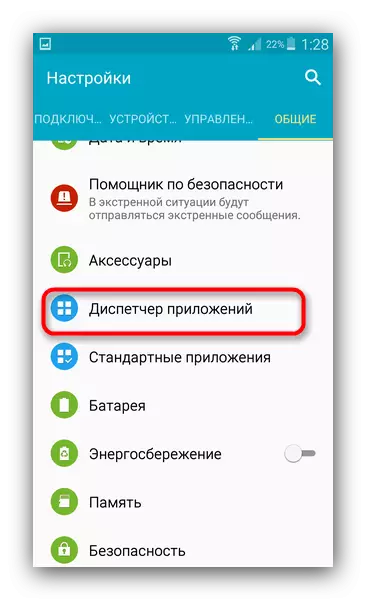
Մեթոդ 5. Երրորդ կողմի խցիկի դիմումի տեղադրում կամ ջնջում
Երբեմն իրավիճակը տեղի է ունենում այն ժամանակ, երբ ներկառուցված տեսախցիկի գործողությունը անգործունակ է `օգտագործողի կողմից համակարգի ֆայլերին միջամտելու կամ սխալ տեղադրված թարմացումից: Գումարած, սա կարելի է գտնել որոշ երրորդ կողմի որոնվածում (կարող եք ստուգել սխալների ցուցակը): Իրավիճակը ի վիճակի է շտկել երրորդ կողմի պալատի տեղադրումը `օրինակ, այստեղից: Բացի այդ, ոչ ոք չի արգելում, որ որեւէ այլ շուկա դնեք խաղից: Եթե խնդիրը տեղի է ունենում սովորական խցիկի հետ, ավելի ցածր եք:Եթե դուք օգտագործում եք որպես երրորդ կողմի խցիկի տարբերակ, եւ անհրաժեշտ է օգտագործել բաժնետոմսերը, եւ ինչ-ինչ պատճառներով դա չի գործում. Հնարավոր է, որ աշխատանքում ձախողման պատճառը փորձեք Համակարգում, որ վերացնում եք, հեռացնելով խթաններից մեկը:
Զգուշացում արմատային հասանելիությամբ օգտագործողների համար. Ներկառուցված տեսախցիկի կիրառումը ջնջել հնարավոր չէ:
Մեթոդ 6. Գործատուների պարամետրերը վերականգնել
Երբեմն ծրագրի խնդիրը կարող է ավելի խորանալ եւ շտկել այն վերաբեռնման եւ (կամ) տվյալների մաքրմամբ այլեւս պարզվում է: Այս դեպքում թող գնա ծանր հրետանի ընթացքի մեջ `մենք պատրաստում ենք կոշտ վերափոխման սարքեր: Մի մոռացեք ներքին սկավառակից կատարել կարեւոր տեղեկատվության կրկնօրինակում:
Կարդալ ավելին:
Ինչպես կատարել կրկնօրինակում Android սարքերը նախքան որոնվածը
Թողնել պարամետրերը Android- ում
Մեթոդ 7. Հրաժարելով ապարատը
Երբ խցիկի դիմումը շարունակում է տալ սխալ կամ սեւ էկրան եւ պարամետրերը գործարան տեղափոխելուց հետո, թվում է, ժամանակն է փոխել որոնվածը: Նման դեպքերում պալատի խնդիրների պատճառը կայանում է համակարգի ֆայլերի անշրջելի փոփոխության մեջ, որոնք հնարավոր չէ վերափոխել: Հնարավոր է նաեւ, որ դուք տեղադրեցիք երրորդ կողմի որոնվածը, որում նկատվում է խցիկի անգործունակությունը: Որպես կանոն, սրանք այսպես կոչված գիշերային տարբերակներն են: Մենք խորհուրդ ենք տալիս, որ դուք կփչանաք ֆոնդային ծրագրային ապահովման վրա `երրորդ կողմի գործոնների ազդեցությունը վերացնելու համար:Մեթոդ 8. Այցելություն սպասարկման կենտրոն
Իրադարձությունների ամենավատ զարգացումը ֆիզիկական անսարքությունն է, ինչպես պալատի մոդուլը, այնպես էլ նրա սալորի մոդուլը եւ ձեր ապարատի մայրը: Եթե վերը նշված մեթոդներից ոչ մեկը չի օգնում. Ամենայն հավանականությամբ, ունեք ապարատային խնդիրներ:
Խափանման հիմնական պատճառներն ունեն 3: Մեխանիկական վնասներ, այս բաղադրիչների ջրի եւ գործարանի ամուսնության հետ շփում: Վերջին դեպքը թույլ կտա դուրս գալ գրեթե առանց կորստի, բայց եթե հեռախոսը կամ պլանշետը ընկան, կամ նույնիսկ ավելի վատը, մենք այցելեցինք ջուր, ապա վերանորոգումը կարող է մտնել փուլ: Եթե դա սարքի արժեքի ավելի քան 50% է, արժե մտածել նորը գնելու մասին:
Տեսախցիկի անթույլատրելիության պատճառները տարածված են Android- ի բոլոր սարքերի համար:
